Drupalは、多くの機能を備えた堅牢なコンテンツ管理システム(CMS)ですが、その学習曲線は急です – 特に、あなたがウェブ開発の初心者であれば。
しかし、もしこのソリューションがあなたの期待を裏切っているのであれば、DrupalをWordPressに移行し、反対側の芝生は青々としているかどうかを確認することをお勧めします(私たちの意見では、そうです)。
ウェブサイトの移行は、専門家に依頼するような複雑な作業に思えるかもしれません。
しかし、WordPressは、その便利なプラグインシステム(そして全体的な使いやすさ)のおかげで、初めてのユーザーでも簡単に完全な移行を実行することができるのです。
この記事では、1つのプラグインを使って3つのステップでDrupalをWordPressに移行する方法を紹介します。
移行前に考慮すべきこと
Drupalを使用している場合、すでにホスティングプロバイダとドメインを持っているはずです。
しかし、WordPressのニーズと要件に合ったホストに変更することを検討する必要があるかもしれません。
私たちは、過去に適切なソリューションのいくつかを概説し、ウェブはあまりにもレビューのぎっしりです。
とはいえ、手ごろな価格で信頼できるホストですぐに始めたいのであれば、InMotion Hosting をお勧めします。
最も基本的な計画はあなたにだけ3.99ドル/月の費用がかかります。
移行を始める前に、あなたのウェブサーバーにWordPressの空白のインスタンスがインストールされている必要があります。
InMotionをご利用の場合 – 私たちがお勧めするように – あなたは、わずか数回のクリックでWordPressをインストールすることができます見つけることができます。
他のホストでは、プロセスは異なる場合があります。
WordPressのインストールが完了したら、DrupalからWordPressへの移行を開始することができます。
DrupalからWordPressへの移行方法(3ステップ)
このセクションでは、FG Drupal to WordPressプラグインを使用して移行を実行することにします。
このツールの使い方は非常に簡単で、この記事の中でその使い方を説明します。
それは、このプラグインは、プレミアムバージョンで来る注目に値する, しかし、無料のオプションは、定期的な移行を実施するのに十分すぎるほどです. しかし, あなたは複数の作者を移動するために探している場合, あなたのコメント, ユーザー, さらにはカスタム投稿タイプ, プレミアムバージョンを検討する価値があるかもしれません.
ステップ#1: FG Drupal to WordPressプラグインをインストールし、有効化します。
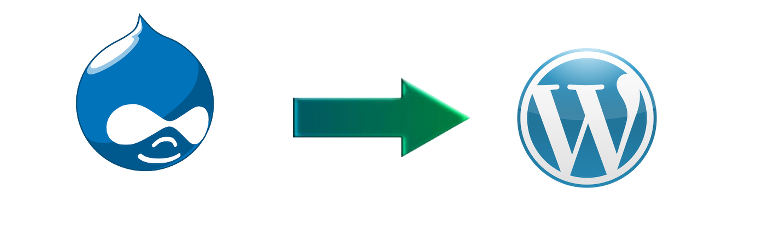 FG Drupal to WordPress
FG Drupal to WordPress
著者: Frédéric GILLES
現在のバージョン: 3.37.0
最終更新日:2022年7月23日 7月 23, 2022
fg-drupal-to-wp.3.37.0.zip
90%評価
1,000+ インストー ル
WP 4.5+必要数
まず、新しいWordPressサイトにログインし、WordPressのダッシュボード上のプラグイン>新規追加オプションを探します。
プラグインを追加したら、画面右側の検索バーに「FG Drupal to WordPress」と入力してください。
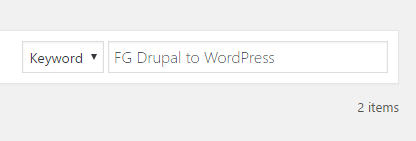
正しく入力されていれば、プラグインが1つだけ表示されるはずです。
その名前の横にある「今すぐインストール」ボタンをクリックします。
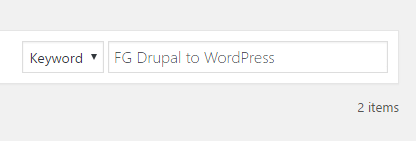
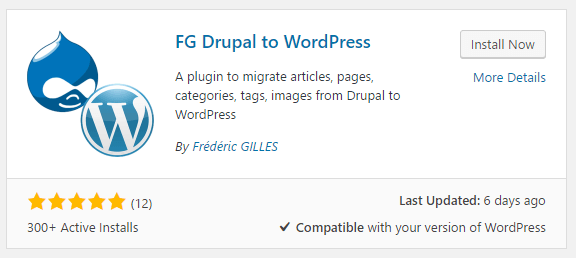
プラグインがインストールされると、ボタンが「Activate(有効化)」に変わります。
もう一度クリックすると、完了です。
ステップ#2: Drupalデータベースのパラメータを確認する
プラグインを使用してDrupalをWordPressに移行する前に、いくつかの特定のパラメータを見つける必要があります。
Drupalのユーザー名、パスワード、ホスト名、データベース名とプレフィックスです。
これらのうちいくつかはすでに知っているはずですが、FTPクライアント(FileZillaを推奨)を使ってDrupalインストールのコアファイルを掘り下げることで残りを見つけることができます。
FTPクライアントを使用してファイルにアクセスし、site/defaultディレクトリに移動してください。
そこでsettings.phpと呼ばれるファイルを見つけることができます。
お気に入りのテキストエディタでファイルを開き、先ほど指定したすべてのパラメータを見つけます。
この情報はすぐに必要になるので、メモしておいてください。
とりあえず、WordPressに戻りましょう。
ステップ#3: DrupalのコンテンツをWordPressにインポートする
WordPressのダッシュボードに移動し、ツールタブをクリックし、インポートオプションを選択します。
プラグインが正常にインストールされていれば、インポートメニューの中に新しいDrupalのオプションが表示されます。
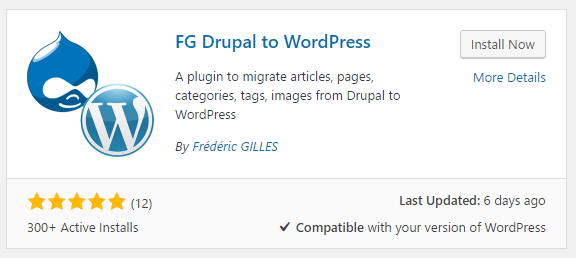

インポーターの実行をクリックすると、設定するための豊富な新しいページが表示されます。
ステップ2のDrupalデータベースパラメーターセクションにある情報を入力(またはペースト)してください。

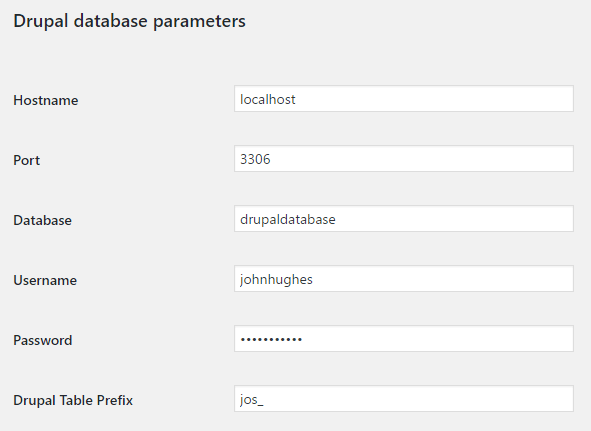
次に、プラグインがDrupalの投稿サマリーとメディアファイルをどのようにインポートするかを設定する必要があります。
Import summary > to the contentを選択すると、Read moreのリンクを使用してそれらをインポートします。
どちらか好きな方を選んでから、「メディア」のセクションに進んでください。
プラグインにメディアをインポートさせたくない場合は、「メディアをスキップする」オプションの横にあるボックスにチェックを入れてください。
また、投稿やページでどの画像を「特集」として設定するか、さらに外部メディアに関するいくつかの設定も可能です。
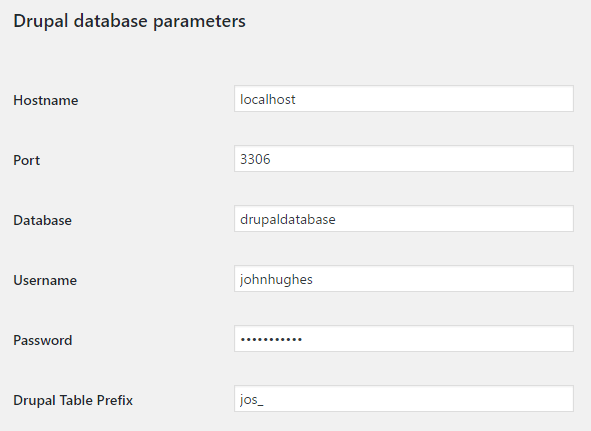
メディア移行は順風満帆であるべきですが、インポート処理中に何か問題が発生した場合は、設定ページの最後の設定である各メディアファイルのタイムアウト制限を増やすとよいでしょう(上図参照)。
これにより、ダウンロード速度の変動に対応し、メディアを正常にインポートすることができます。
設定が完了したら、[インポートの開始/再開]ボタンをクリックし、プラグインが作業を行う間、後ろに座っていてください。
移行が完了すると、プラグインのログに成功のメッセージが表示されます. 次に、設定ページを最後までスクロールして、「内部リンクの変更」ボタンをクリックします。
これで、あなたのサイトの内部リンクが新しい構造に合わせて更新されます。
あなたが完了したら、それはそれだ! これでDrupalからWordPressへの移行は完了です。
DrupalサイトからWordPressへの移行が完了したらやるべきこと
WordPressに移行した後は、このプラットフォームの機能をフルに活用したいものです。
まず、スタイリッシュなテーマを選ぶことをお勧めします。
そして、必要なプラグインをインストールしましょう。
プラグインの中には、安全でセキュアなウェブサイトを実現するために必要なものもあります。
また、WordPressの検索エンジン最適化(SEO)について学ぶのも良いアイデアです。
結論
WordPressへのウェブサイト移行は、複雑である必要はありません。
適切なツールを選び、WordPressに適したホストを選び、プラットフォームを事前にセットアップしておけば、準備は完了です。
しかも、それほど時間がかからないかもしれません。
Drupalをお使いの方なら、たった3つのステップでウェブサイト全体をWordPressに移行することができます。
以下、その手順をご紹介します。
-
- FG Drupal to WordPressプラグインをインストールし、有効化する。
- 2.Drupalのデータベース・パラメータを確認する。
- 3.DrupalのコンテンツをWordPressにインポートします。
DrupalをWordPressに移行する方法について何か質問がありますか?以下のコメント欄で質問してください。
* この記事にはアフィリエイトリンクが含まれています。
これは、あなたが製品リンクのいずれかをクリックし、製品を購入した場合、我々は小さな手数料を受け取ることを意味します。
しかし、心配しないでください、あなたはまだあなたの部分の費用がないように標準的な金額を支払うことになります。
